Wohin gehen die Zoom-Aufnahmen?
Es ist üblich, dass Zoom-Meetings aufgezeichnet werden. Die Aufzeichnungen von Zoom-Meetings sind sehr nützlich, wenn Sie das Gesagte noch einmal nachlesen möchten. Wohin gehen die Aufzeichnungen, nachdem das Meeting vorbei ist? In diesem Artikel erfahren Sie, wie Sie Meetings aufzeichnen können und wie Sie Zoom-Meeting-Aufzeichnungen finden.
Aufzeichnung von Zoom-Meetings
Wenn Sie ein kostenpflichtiges Zoom-Konto haben, haben Sie auch die Möglichkeit, die Aufzeichnungen auf Ihrem Computer (lokal) oder in der Cloud zu speichern. Wenn Sie die Option haben, ist das Speichern in der Cloud viel zugänglicher und spart Ihnen Speicherplatz auf dem Desktop (je nach Länge des Meetings kann die Datei sehr groß sein und eine Menge Speicherplatz verbrauchen!). Das Speichern in der Cloud ist auch dann sinnvoll, wenn Sie möchten, dass andere auf Ihre Aufzeichnungen zugreifen können, oder wenn Sie von jedem beliebigen Computer aus auf Ihre Aufzeichnungen zugreifen können möchten.
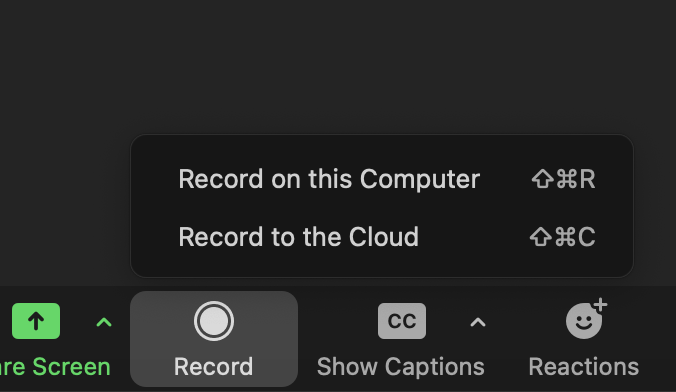
In einem aktiven Zoom-Meeting sehen Sie unten auf dem Bildschirm die Schaltfläche "Aufzeichnen". Wenn Sie darauf klicken, erhalten Sie zwei Optionen: "Auf diesem Computer aufzeichnen" für lokale Aufnahmen oder "In der Cloud aufzeichnen". Wählen Sie, was für Sie sinnvoll ist!
So finden Sie Zoom Meeting-Aufzeichnungen (auf Ihrem Computer gespeichert)
Wenn Sie Ihre Besprechungen auf Ihrem Computer (oder "lokal") speichern möchten und vergessen haben, wo Sie sie gespeichert haben, können Sie sie so wiederfinden.
1. Starten Sie ein Zoom-Meeting
2. Klicken Sie auf den Aufwärtspfeil (^) neben der Schaltfläche "Video starten/stoppen" (rechte untere Ecke)
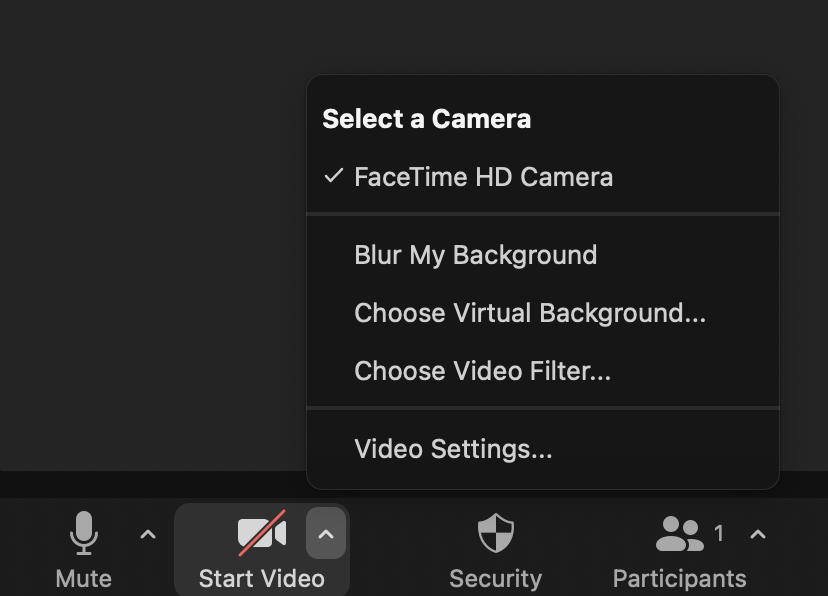
3. Klicken Sie auf "Videoeinstellungen". Dadurch wird das Fenster "Einstellungen" von Zoom geöffnet.
4. Klicken Sie auf "Aufnahme" (linke Spalte)
5. Klicken Sie auf die Schaltfläche "Öffnen" (oben rechts)
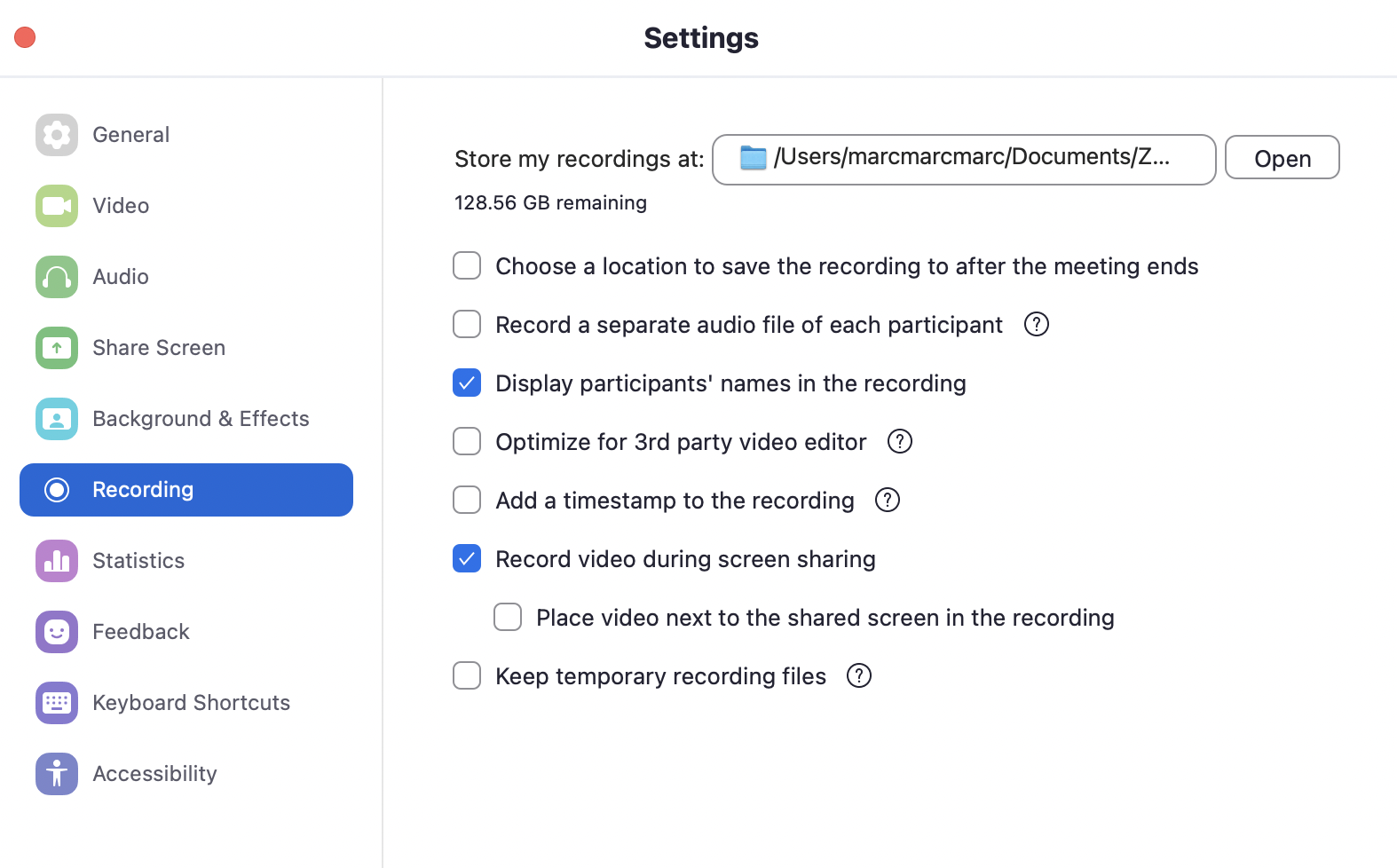
Dies führt Sie zu einem Ordner auf Ihrem lokalen Laufwerk, in dem Sie auf Ihre Zoom-Aufzeichnungen zugreifen können.
Sie können auch ändern, wo Zoom Ihre Meetings standardmäßig speichert, indem Sie "Wählen Sie einen neuen Speicherort" auswählen.
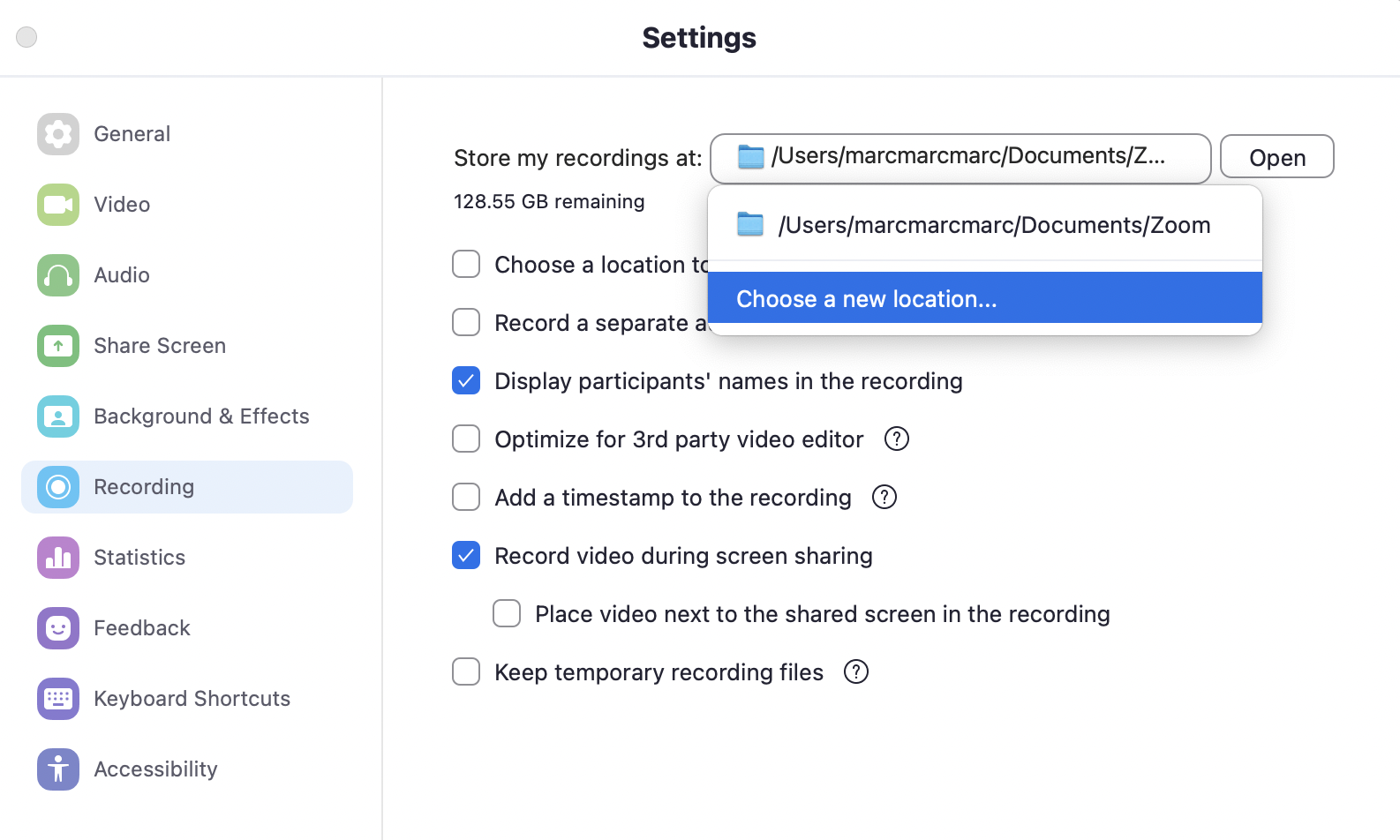
So finden Sie Zoom Meeting-Aufzeichnungen (in der Cloud gespeichert)
Wenn Sie ein kostenpflichtiges Zoom-Konto haben, haben Sie die Möglichkeit, Aufzeichnungen in der Cloud zu speichern. Hier erfahren Sie, wie Sie Ihre Zoom-Meeting-Aufzeichnungen finden, die in der Cloud gespeichert wurden.
- Melden Sie sich bei Ihrem Zoom-Profil an
- Klicken Sie auf Aufzeichnungen (linke Seite)
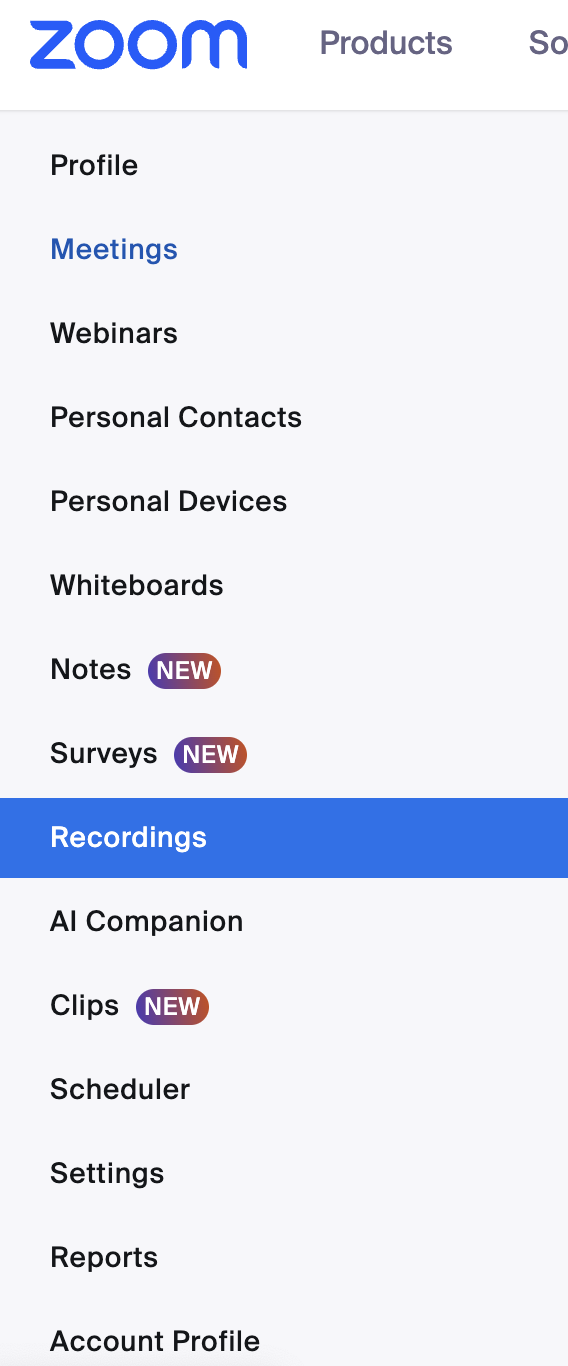
Dort finden Sie alle Ihre Meetings in der Cloud gespeichert. Sie können sogar die Zoom-Aufzeichnung von hier aus teilen.
Andere Zoom Meeting Optionen
Sie fragen sich, wie Sie zusätzliche Geräusche in Zoom loswerden können? Lesen Sie, wie Sie den Klingelton ausschalten können, wenn Personen Ihr Zoom-Meeting betreten.
Möchten Sie Untertitel für Ihr Zoom-Meeting? Klicken Sie unten in einem Live-Zoom-Meeting auf die Schaltfläche "Untertitel anzeigen", um Live-Untertitel zu aktivieren.
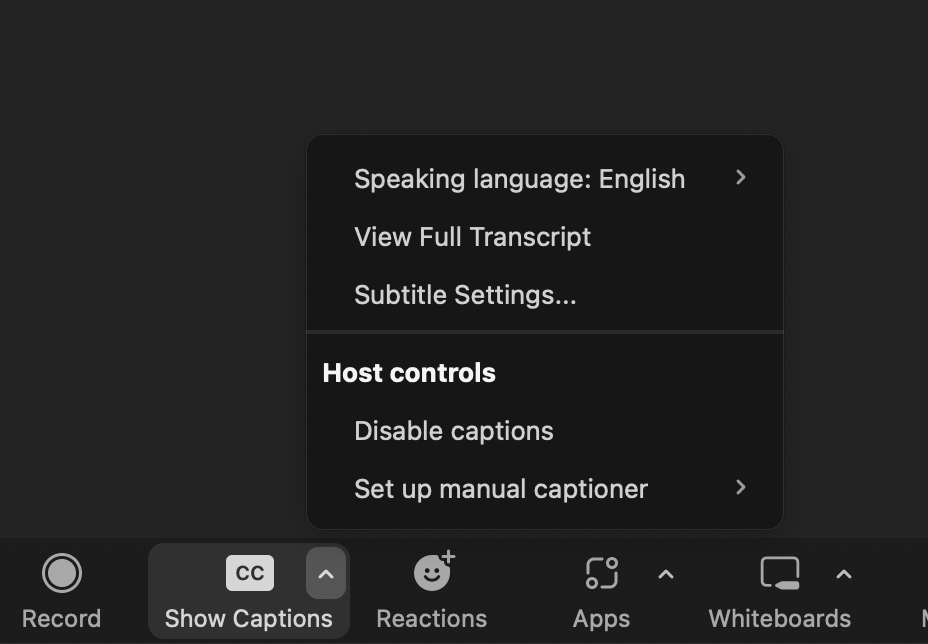
Hinweis: Es können Einschränkungen gelten. Möglicherweise können Sie die Live-Untertitel in einer Besprechung nicht speichern, wenn Sie sie nicht eingerichtet haben. Und wenn Sie nicht der Gastgeber sind, können Sie möglicherweise keine Live-Untertitel aktivieren.
Mit Ava können Sie Live-Untertitel zu jedem Meeting hinzufügen, ohne dass Sie Einstellungen ändern oder spezielle Anfragen an Ihren Zoom-Administrator stellen müssen. Sie können auch das Untertitel-Transkript speichern und einen Ava-Schreiber (auch bekannt als CART, aber intelligenter) anfordern, um die besten und genauesten Untertitel zu erhalten, die menschenmöglich sind.

